Instala Open Office En Linux
- By Alex Torres
Vamos a instalar el programa ofimático más popular y gratis que existe para nuestros Sistemas Operativos basado en la arquitectura Linux.
Para ello vamos primeramente a desinstalar el programa que viene por defecto en algunas distribuciones. En mi caso sólo te voy dar la linea de comandos para que lo haga en tu equipo ya que en mi distribución Lubuntu no viene preinstalado, ok?
Tán sólo abre tu Terminal y escribe la siguiente linea:
sudo apt remove libreoffice-base-core libreoffice-impress libreoffice-calc libreoffice-math libreoffice-common libreoffice-ogltrans libreoffice-core libreoffice-pdfimport libreoffice-draw libreoffice-style-breeze libreoffice-gnome libreoffice-style-colibre libreoffice-gtk3 libreoffice-style-elementary libreoffice-help-common libreoffice-style-tango libreoffice-help-en-us libreoffice-writer
Ahora que ya tenemos limpio el sistema de cualquier otro programa similar vamos a ir a la siguiente URL para descargar el archivo comprimido con extensión .tar.gz, así que vamos a ello:
https://www.openoffice.org/es/descargar/
Perfecto, ahora vamos a descargar el archivo seleccionando una distribución con extensión .deb que en mi caso será para 32 bits ya que estoy utilizando un equipo antiguo, tal y como lo puedes ver en la siguiente gráfica:
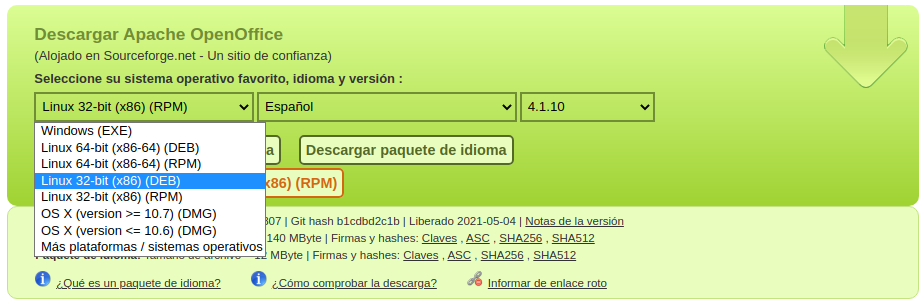
Una vez seleccionada la distribución que deseamos, damos click en el botón "descargar la instalación completa" para comenzar la descarga del archivo.

Ahora que ya tenemos el archivo en nuestro equipo, vamos abrir nuestra Terminal y nos vamos a dirigir a la carpeta que contiene el archivo comprimido con extensión .tar.gz. y teclear la siguiente linea de código:
tar -xzvf Apache_OpenOffice_4.1.10_Linux_x86_install-deb_es.tar.gz
Aqui puedes ver una imagen para que veas con claridad el proceso que seguí. Recuerda que tu archivo descargado puede tener otro nombre.
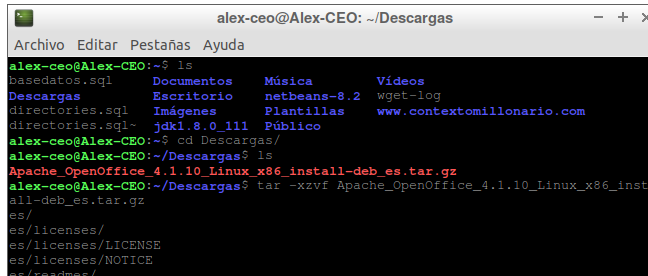
Ya descomprimido el archivo notarás que ahora tenemos una carpeta llama "es", así que vamos a ingresar a ésta carpeta y posteriormente a la carpeta "DEBS", en éste punto vamos a ingresar la siguiente sentencia para ejecutar todos los archivos con extensión .debs.
sudo dpkg -i *.deb
Nuevamente te dejo una imagen para que tengas una idea clara de las rutas y código:
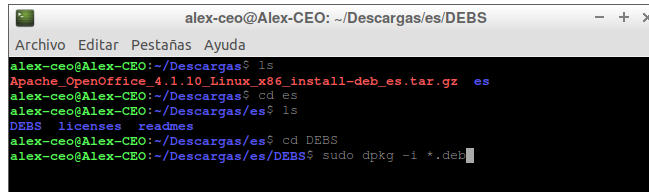
Una vez tu sistema a terminado de ejecutar los archivos, en teoría ya tenemos instalado todos los programas de Open Office, sin embargo, no tenemos acceso a ellos, por lo cual vamos a ejecutar otro conjunto de archivos para tener todas las opciones del programa disponibles desde el menú de nuestro Sistema Operativo.
Para ello vamos a dirigirnos a la carpeta "es/DEBS/desktop-integration" en la cual encontraremos un archivo con extensión .deb, ta y como lo puedes apreciar en la siguiente pantalla:
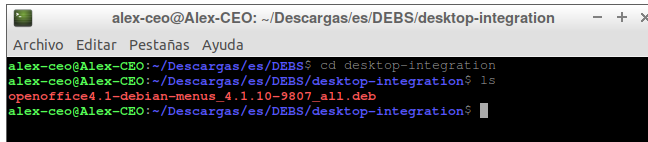
Como bien observaste tenemos un archivo con extensión .deb dentro de la carpeta en la que estamos colocados. Éste archivo debemos ejecutarlo y para ello vamos a ingresar la siguiente linea de comandos en tu Terminal.
sudo dpkg -i openoffice4.1-debian-menus_4.1.10-9807_all.deb
Aquí una gráfica que te servira de muestra:
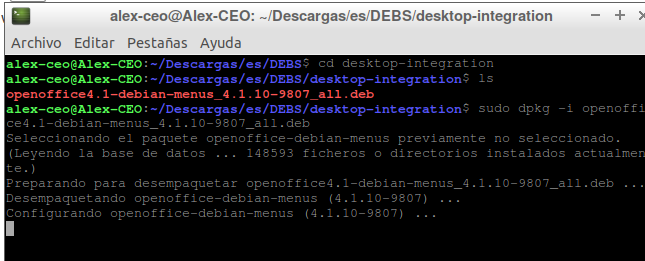
Y con esto ya tenemos instalado toda la suite ofimática de Open Office, espero te haya servido. Saludos y hasta la próxima.
Comments
- No comments found

Leave a comment